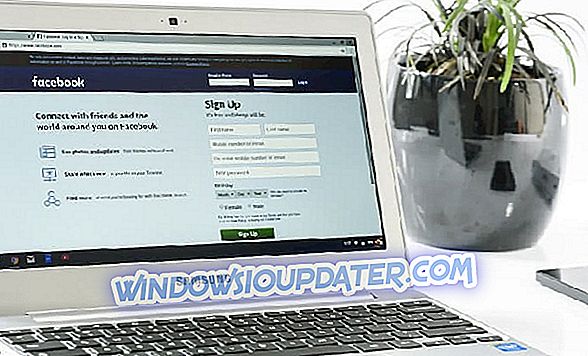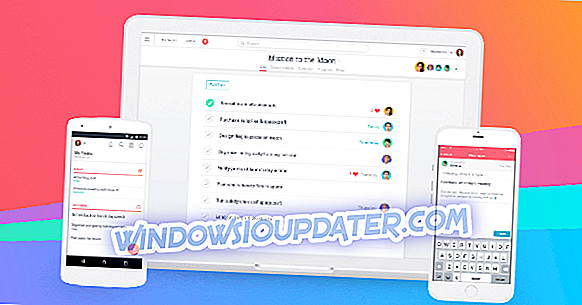Pasos para corregir el SSD lento en Surface Book:
- Descarga el controlador Samsung NVM Express
- Deshabilitar VGA a bordo
- Desconecta tus periféricos.
- Libera algo de espacio
- Usa un plan de alta potencia.
El Surface Book es un dispositivo increíble, no hay duda de ello. Junto con Surface Pro 4, representan el mejor hardware de computación personal que ha salido de los laboratorios de Microsoft.
Sin embargo, como siempre es así, se han reportado varios problemas, pero Microsoft respondió a algunos de ellos, solucionando problemas con los controladores de pantalla defectuosos, pantallas parpadeantes, pero aún quedaban algunos problemas sin resolver. Y uno de estos problemas ha sido durante mucho tiempo el lento SSD para los nuevos propietarios de Surface Book.
Los propietarios de Surface Book se quejan de las bajas velocidades de SSD
Se han informado problemas desde finales de octubre, y esto es lo que algunos usuarios se han quejado en los foros de soporte de Microsoft:
Estoy experimentando un rendimiento de escritura SSD muy pobre en mi Surface Book. Es i5 dGPU 8GB RAM y 256GB de almacenamiento. Instalar aplicaciones y copiar archivos ha sido muy lento. Windows 10 se actualiza a la última. ¿Alguien tiene lo mismo? Deshabilitar BitLocker ayudó un poco (10 ~ 20%) pero no mucho.
Muchos usuarios sugirieron probar un reinicio completo del dispositivo, pero esta medida solo funcionó para un par de usuarios. Además del lento SSD, un usuario furioso dice que tiene aún más problemas:
Mine (i5 256GB) Pro 4 es aún más lento, con escritura secuencial de 88MB / sy 4K a 0.87MB / s. Horrible velocidad !!!! Y también tengo batería agotada, respuesta táctil de pérdida de pantalla, la cámara no toma fotos, el servidor de personalización de entrada usa más del 30% de la CPU todo el tiempo. y así.
Un par de usuarios de Reddit están sugiriendo que los modelos Surface Pro 4 de 128 GB usan quizás el peor SSD basado en NVMe de la producción, lo que significa que en realidad es un problema de hardware. También hay otro hilo largo en OverClock.net.
Entonces, la dura verdad de todo esto es que Microsoft parece estar usando una pieza de hardware pobre en un dispositivo tan costoso, al menos para algunos usuarios. Este usuario lo pone muy bien:
No entiendo por qué Microsoft ofrecería esta unidad en una notebook de $ 1500; Esta unidad de 128GB tiene las escrituras secuenciales más lentas que he visto de cualquier SSD en los últimos cuatro años. Literalmente, los discos duros que giran escriben más rápido que esta unidad. Ese disco giratorio de 6TB escribe a 215MB / s.
¿Sabes qué es lo que más agrava? Hay SSD de 128 GB (todos los que no son NVMe) mucho más rápidos que han estado disponibles durante años. Claro, en cualquier línea de SSD, el modelo de 128 GB es el más lento (o cualquiera que sea la capacidad más baja). Pero, en general, los SSD de 128 GB pueden mantener sus propios. Simplemente no esta.
Pero sospecho que Microsoft no esperaba que los usuarios del modelo más bajo realmente estuvieran copiando muchos archivos (a pesar de que pagaron $ 1500 por su sistema). Sin embargo, honestamente, este SSD es una vergüenza para los SSD 2015 y una mala marca en las unidades PCIe NVMe. Para hacerlo aún peor, esto usa TLC NAND de Samsung. Todavía no he perdonado a Samsung por los problemas que causaron en el 840 EVO y el 840
Esto podría convertirse en un gran problema para Microsoft si más usuarios escuchan sobre esto. Algunos de ellos han recurrido a algunas decisiones drásticas, como devolver el Libro de Surface:
Después de leer esta publicación y observar las mismas velocidades de espera, y especialmente sabiendo que la Apple MacBook pro ofrece velocidades de 1400 mbps tanto en lectura como en escritura, hoy devolveré mi libro de superficie. ¿Cuál es el punto de pagar más que una computadora Apple si ni siquiera obtiene su calidad / especificaciones?
Cómo arreglar un SSD lento en Surface Book
Solución 1: descargue el controlador Samsung NVM Express
Lo que parece haber funcionado para algunos usuarios es instalar el controlador NVM Express de Samsung que supuestamente duplicó la velocidad de escritura. Esta parece ser la única solución en este momento, ya que no puede actualizar el SSD por el usuario ya que está soldado.
Si aún tiene problemas con su hardware o simplemente quiere evitarlos en el futuro, le recomendamos que descargue esta herramienta (100% segura y probada por nosotros) para solucionar varios problemas de la PC, como fallos de hardware, pero También pérdida de archivos y malware.
Solución 2 - Deshabilitar VGA a bordo
Algunos usuarios también dijeron que deshabilitar Onboard VGA les ayudó a solucionar sus problemas de SSD lentos. Para deshabilitar esta función, vaya a Configuración avanzada de BIOS. Sin embargo, si no ha modificado la configuración del BIOS anteriormente, debe omitir este paso. La configuración incorrecta del BIOS puede bloquear su computadora.
Solución 3 - Desconecta tus periféricos
Otros usuarios confirmaron que desconectar sus periféricos antes de iniciar sus dispositivos les ayudó a mitigar este problema. Si bien este no fue el caso de todos los usuarios, puede ayudarlo a solucionar este problema.
Solución 4 - Libera espacio
Si su SSD está casi lleno, esto definitivamente explica por qué su Surface Book es lento. Mantenga un mínimo de 20% de espacio libre en su SSD para evitar problemas de rendimiento. Para obtener más información sobre cómo eliminar archivos basura, consulte estas guías:
- Las 12 mejores herramientas para eliminar archivos basura de tu PC con Windows 10
- Cómo eliminar archivos temporales utilizando la limpieza del disco en Windows 10, 8, 7
Solución 5 - Utilice un plan de alta potencia
Si habilitó un plan de energía equilibrado en su dispositivo, es probable que otro hardware esté usando demasiada energía. Como resultado, su SSD no recibe suficiente energía para funcionar correctamente. Vaya a Panel de control> Hardware y sonido> Opciones de energía y habilite un plan de alta potencia.

Por el momento, Microsoft todavía no ha reaccionado a esto, y es probable que no lo haga, ya que tendrá que admitir que tomó una mala decisión. ¿Logró aumentar las velocidades de su SSD en su Surface Book? Deja tu comentario a continuación y dinos cómo lo hiciste.
Nota del editor: esta publicación se publicó originalmente en diciembre de 2015 y se ha actualizado desde entonces para su actualización y precisión.